
Peter Holmes
0
4485
312
Êtes-vous un enseignant ou un formateur? Quelqu'un impliqué dans un processus d'embauche? Avez-vous besoin de vérifier en quelque sorte que d'autres personnes possèdent les compétences ou les connaissances que vous attendez d'elles? Eh bien, vous allez adorer ce que vous pouvez faire avec Google Forms. Vous pouvez créer un test d'auto-évaluation pour vos objectifs. C'est puissant!
Les formulaires Google sont des outils incroyables, vous permettant de réaliser des astuces très avancées avec des formulaires comme front-end et des feuilles de calcul au cœur. Une fois que vous avez commencé, vous serez étonné de tout ce que vous pouvez réaliser avec ce principe de base. Aujourd'hui, nous allons voir comment créer un questionnaire d'auto-évaluation à l'aide de Google Forms. À partir de là, vous trouverez sans doute beaucoup plus de moyens d'utiliser des formulaires et des feuilles de calcul..
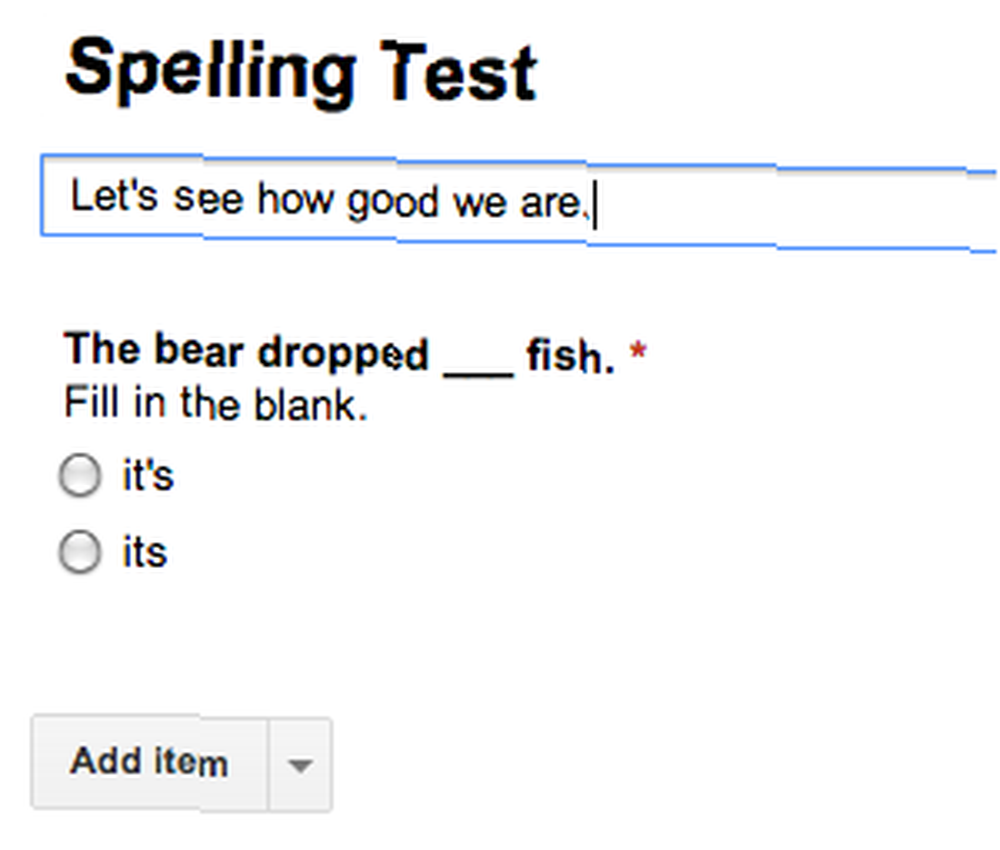
Créer un questionnaire d'auto-évaluation
La création d'un formulaire dans Google Forms est très simple: vous ouvrez Google Docs, créez un nouveau formulaire et vous tapez (ou lisez-le si vous souhaitez un guide général sur l'utilisation de Google Forms. Comment utiliser Google Docs comme un outil d'enquête très simple. Comment procéder. Utilisez Google Docs comme un outil d’enquête fluide). L’essence de ce que vous devez savoir ne se trouve pas dans le formulaire, mais dans le tableur des résultats.
Pour cet exemple, nous avons utilisé une question type pour demander le nom de la personne et avons passé 5 tests d'orthographe. “remplir les trous” des questions. Vous pouvez essayer la même chose pour tester des choses ou créer quelque chose de votre choix..
Vous devrez cliquer sur “Choisissez la destination de réponse” et dites au formulaire de mettre les réponses dans un tableur. Puis cliquez sur “Voir les réponses” pour voir le tableur. C'est là que commence le plaisir.
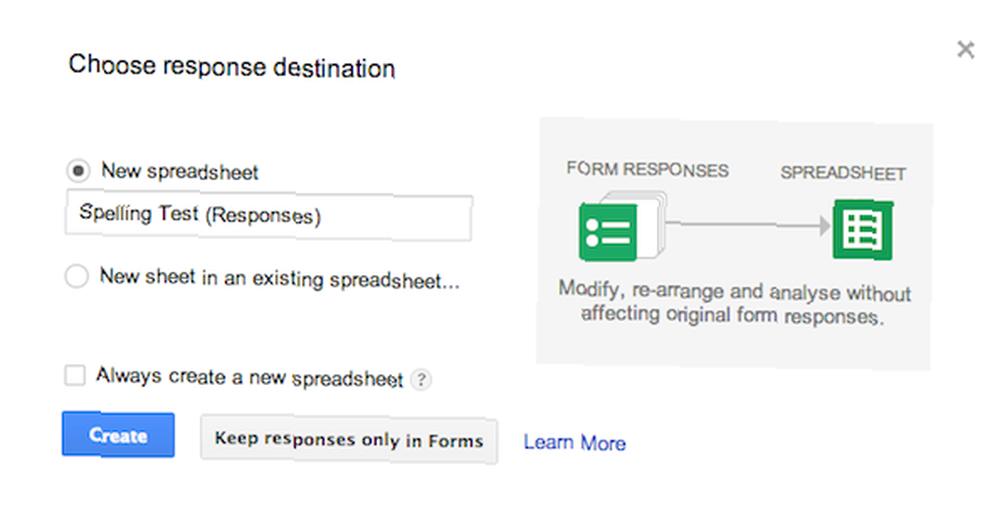
Dans l'onglet Réponses au formulaire, vous devez utiliser quelques lignes pour ajouter les réponses et la valeur des réponses. Il est également logique de les inclure dans les lignes gelées. Vous devez répertorier la valeur des réponses pour que cela fonctionne, puis additionner les valeurs afin de calculer votre pourcentage. J'ai pondéré tous les miens avec 2 points chacun, mais vous pouvez utiliser ce que vous voulez.
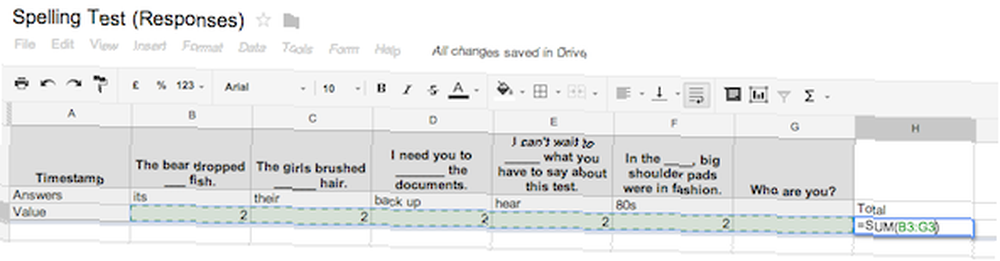
A présent, créez un nouvel onglet pour vos résultats aux tests, afin de pouvoir comparer les réponses de chaque personne avec les résultats. Créez des titres pour Nom, points et pourcentage. Référencez les noms de question à partir de l'onglet Réponses au formulaire pour les titres. Dans la première ligne, référencez la cellule du nom de la première personne qui a répondu. Utiliser un “si” déclaration pour déterminer si la première réponse était correcte et combien de points attribuer si elle est. Ma déclaration de IF est comme indiqué ci-dessous. Copiez cette formule dans le reste des cellules de réponse. Ensuite, utilisez SOMME pour additionner vos points et calculer le pourcentage dans le champ approprié. Créez un score en pourcentage pour la première personne en divisant son score par le nombre maximal de points (qui devra être une référence de cellule absolue utilisant des signes $)..
Voici ma déclaration si. Affichez l'image suivante pour donner un sens aux cellules que je référence.
= IF ('Réponses de formulaire'! B4 = 'Réponses de formulaire'! B2, 'Réponses de formulaire'! B3,0)Cela signifie que si les cellules ne correspondent pas, le score est égal à 0. Si l'élève ignore la question, il ne reçoit aucune note..
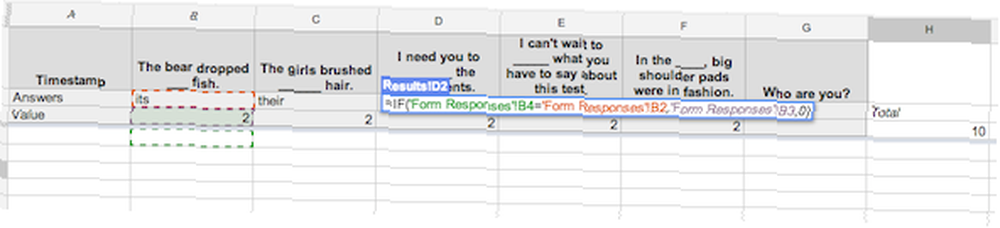
Enfin, copiez cette ligne pour permettre autant de réponses que vous le souhaitez. Voila! Vous avez terminé.
Utiliser un modèle
Si vous n'êtes pas sûr de vos compétences en matière de feuille de calcul, ou si vous voulez juste tricher un peu pour tout configurer rapidement, consultez les modèles dans Google Documents en choisissant Nouveau> Modèle de formulaire. Si vous le faites depuis un formulaire, les modèles seront filtrés pour vous montrer des modèles de formulaire. Si vous effectuez cette opération ailleurs, filtrez simplement les modèles pour afficher vous-même les formulaires ou allez directement à la recherche de “Quiz auto-correcteur”. Vous pouvez choisir parmi des centaines de personnes, il vous suffit donc de choisir une solution hautement cotée et de la modifier pour l'adapter à vos besoins. Vous pouvez également copier et coller les cellules de la feuille de calcul (à partir du modèle) dans une nouvelle feuille de la feuille de calcul de la réponse d'un de vos propres formulaires..
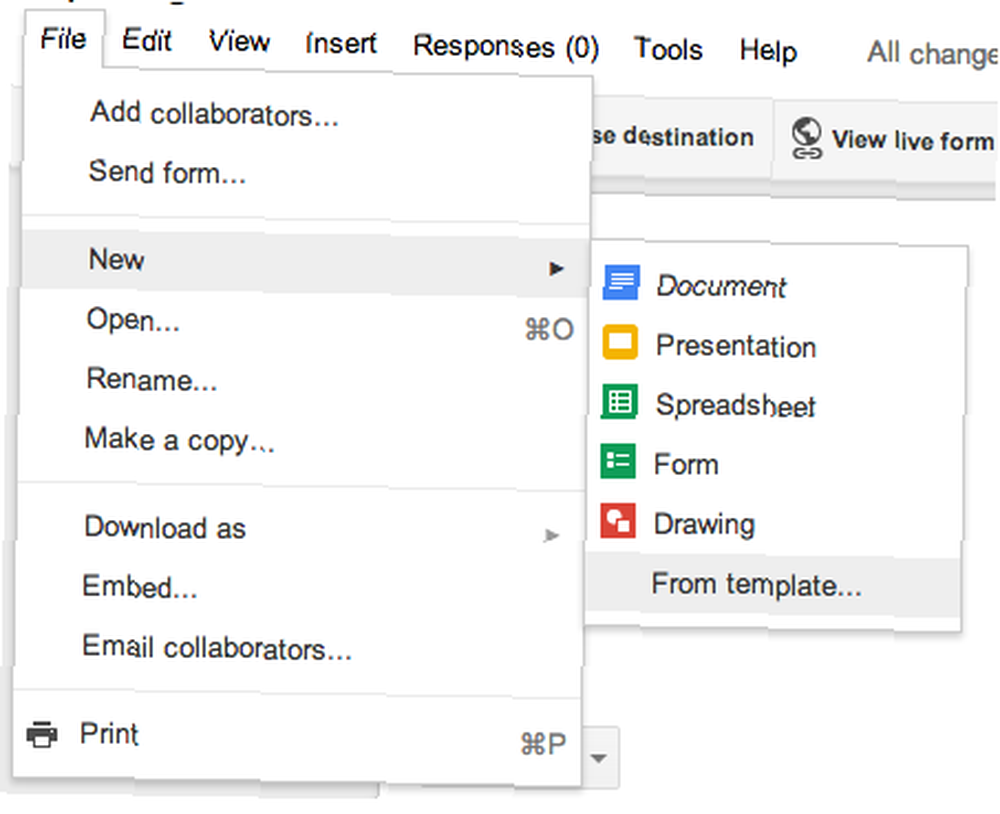
Changer les couleurs avec des règles
Si votre test est quelque chose de plus difficile à noter, par exemple un paragraphe de texte en réponse à une question d'un questionnaire de classe d'anglais, vous pouvez utiliser la couleur pour vous aider à déterminer rapidement si la réponse est correcte et dans quelle mesure elle est correcte. Évidemment, vous aurez toujours besoin de lire la réponse vous-même, mais l'indicateur de couleur vous aidera à noter la classe de façon juste. Cela fonctionne en utilisant le “Mise en forme conditionnelle” fonctionnalité de Google Spreadsheets. Vous le configurez pour changer de couleur en fonction des mots trouvés dans le texte de la cellule. Donc, une réponse contenant le mot “amour” pourrait être jaune, tandis qu'une cellule contenant les mots “amour”, “Darcy” et “confus” pourrait être vert.
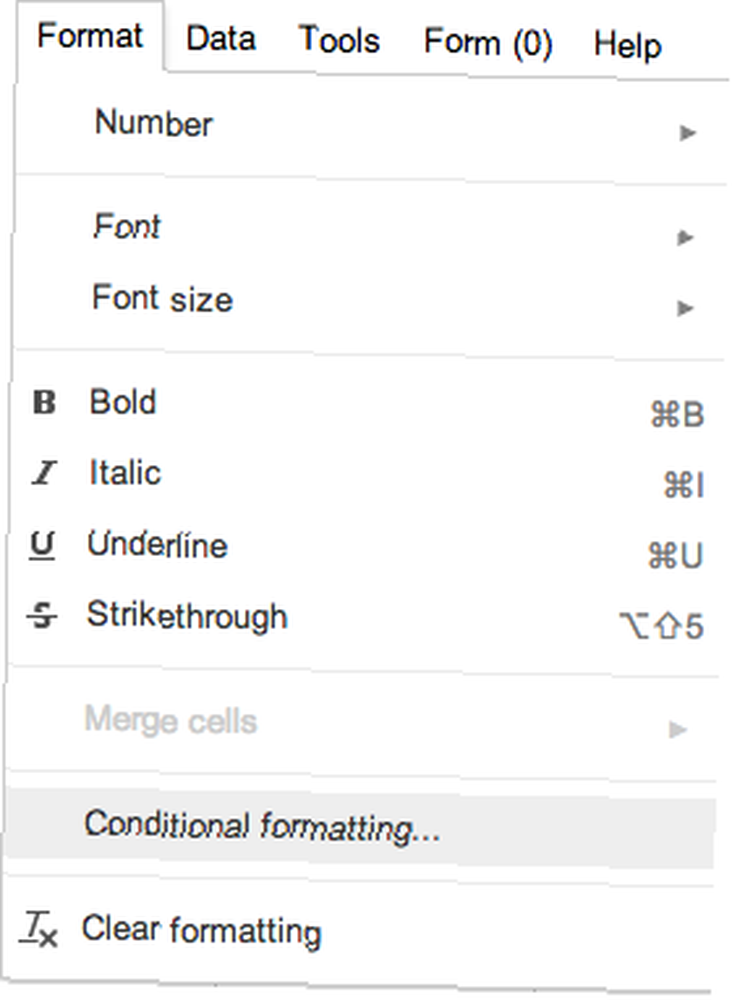
Problèmes potentiels liés à Google Forms
Si le formulaire est actualisé pendant que quelqu'un le remplit, il perdra toutes les réponses qu'il a données jusqu'à présent. Toutefois, si l'élève souffre de problèmes de connectivité et attend avant de le soumettre, il ne perdra pas ses réponses. Si un élève soumet deux fois, l'enseignant verra deux entrées pour son nom, chacune avec un horodatage individuel..
Ressources pour les enseignants
Maintenant, je suis sûr que vous pouvez voir à quel point les formulaires Google peuvent être utiles pour les enseignants, les formateurs et d'autres types d'évaluateurs, tels que le personnel des ressources humaines et les recruteurs. Cela pourrait vous rendre la vie tellement plus facile! Les enseignants peuvent également lire des articles sur l'utilisation de Twitter dans la classe. 10 manières étonnantes d'utiliser Twitter dans l'éducation 10 façons étonnantes d'utiliser Twitter dans l'éducation Twitter, comme tous les autres médias sociaux, est une caverne virtuelle d'Aladdin. C'est une porte d'entrée vers la richesse. Mais comme dans l'histoire, la caverne d'Aladdin est également piégée. Utilisez-le correctement et vous… en utilisant la ressource d'apprentissage personnalisable Quizdini Quizdini: Ressources d'apprentissage personnalisables gratuites pour les enseignants Quizdini: Ressources d'apprentissage personnalisables gratuites pour les enseignants et tirez parti du portail Wolfram Education Le portail d'éducation Wolfram: un outil utile pour les enseignants Concepts mathématiques aux étudiants Wolfram Education Portal: un outil utile permettant aux enseignants de présenter des concepts mathématiques aux étudiants .
Quels autres outils utilisez-vous pour les questionnaires d'auto-évaluation? Comment se comparent-ils à cette méthode? Voulez-vous essayer?











